Jesteś właśnie po aktualizacji systemu z Windows 7 do Windows 8? Wszystko działa, aktualizacja przebiegła pomyślnie, ale na dysku nie możesz znaleźć swoich programów, a folder Program Files jest w zasadzie pusty? Nie martw się, wciąż możesz je odzyskać.
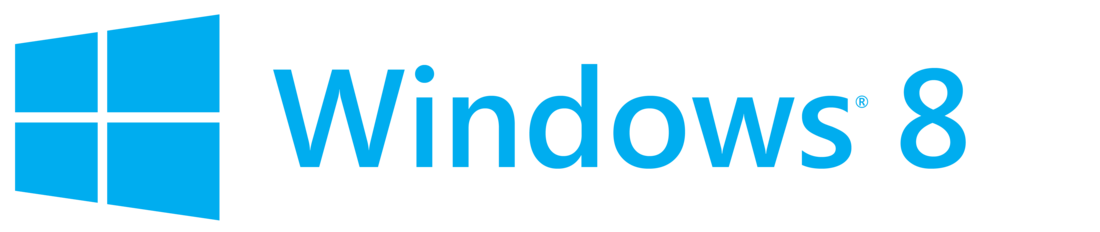
Podczas aktualizacji Windows 7 do Windowsa 8 mamy tylko możliwość zachowania plików osobistych. Do tych zaliczają się nasze biblioteki dokumentów, muzyki, wideo czy innych elementów z katalogu użytkownika (C:\Users\Nazwa_Uzytkownika). Po wykonaniu aktualizacji teoretycznie nie będziemy mieli dostępu do swoich gier i programów, które były zainstalowane w folderze Program Files na dysku C. Teoretycznie, gdyż folder ten nie jest usuwany z dysku i wciąż można odzyskać jego zawartość.
Odzyskujemy katalog Program Files
Po wykonaniu aktualizacji systemu do wyższej wersji wszystkie pliki systemowe są przenoszone do katalogu "Windows.old". W tym właśnie katalogu znajdziemy swój katalog z grami i programami, które były wcześniej w folderze "Program Files".
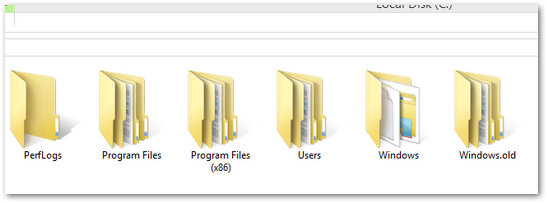
Wchodzimy do katalogu "Windows.old" na dysku C i wyszukujemy w nim podfolderu "Program Files". Po wejściu do niego powinniśmy znaleźć katalogi ze wszystkimi grami i programami, które wcześniej znajdowały się na dysku C. Możemy je teraz przekopiować z powrotem do nowego folderu Program Files z systemu Windows 8. Aby zrobić to szybciej, polecam skorzystać z opcji "Wytnij / Wklej", gdyż przeniesie to pliki bezpośednio z jednego miejsca w drugie. Kopiowanie będzie wolniejsze i zajmie więcej miejsca.
Czy wszystkie programy i gry będą działać po przekopiowaniu ich z katalogu Program Files?
Niestety nie wszystkie aplikacje mogą się włączać, gdyż podczas instalacji dodawane są do systemu odpowiednie wpisy do rejestru oraz potrzebne biblioteki (np. DirectX czy Visual C++). Niemniej jednak jeśli chodzi o te drugie elementy, czyli brakujące pliki, to wystarczy, że pobierzemy odpowiednie paczki z sieci.
Gdy podczas uruchomienia gry lub programu wyświetlony zostanie komunikat o brakującym pliku, to wystarczy wpisać jego nazwę w Google, a następnie sprawdzić skąd ten plik pochodzi. Gdy już to sprawdzimy, to możemy ściągnąć odpowiednie biblioteki, zainstalować je i gra czy program znów zacznie działać bez problemu.
W przypadku gier często aplikacja wyświetla komunikat o brakującym pliku d3d9x.dll - oznacza to brak pełnej instalcji DirectX'a. Absolutnie niezbędna będzie instalacja DirectX Redistributable oraz Visual C++ Redistributable.
